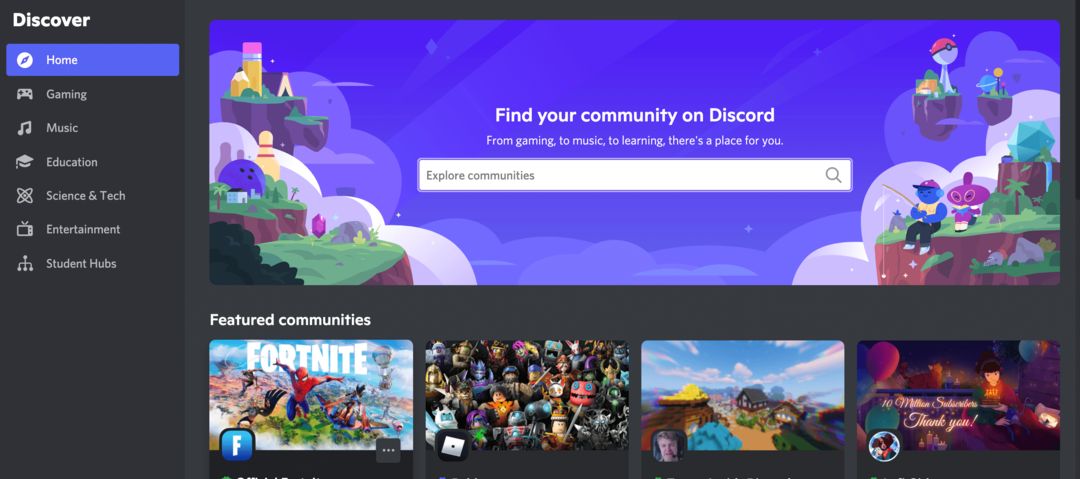A Focus Assist használata Windows 11 rendszeren
Microsoft Windows 11 Hős / / April 22, 2022

Utolsó frissítés dátuma

Az alkalmazásértesítések elvonhatják a figyelmet, miközben Ön elfoglalt dolgozik vagy játszik. Ha Windows 11-et használ, a Focus Assist segítségével ideiglenesen elrejtheti őket.
A zavaró tényezők mindenhol jelen vannak – a termelékenység ellenségei. Ha dolgozik, a Windows 11 alkalmazásértesítései zavaróak lehetnek.
Ugyanez vonatkozik arra is, ha szórakozik és játszik. Időnként érdemes elrejteni az értesítéseket, még akkor is, ha csak ideiglenesen. Ennek egyik jó módja a Windows 11 használata Fókuszasszisztens. Ez a funkció letiltja az összes értesítést, amíg Ön elfoglalt, mindaddig, amíg újra nem látja őket.
Ha a Focus Assist-ot Windows 11 rendszeren szeretné használni, a következőket kell tennie.
A Focus Assist engedélyezése a Windows 11 rendszeren
A Focus Assist funkció engedélyezése letiltja az értesítéseket, így Ön elintézheti a dolgait.
A Focus Assist engedélyezése vagy letiltása Windows 11 rendszeren:
- Nyissa meg a Start menü és nyomja meg Beállítások.
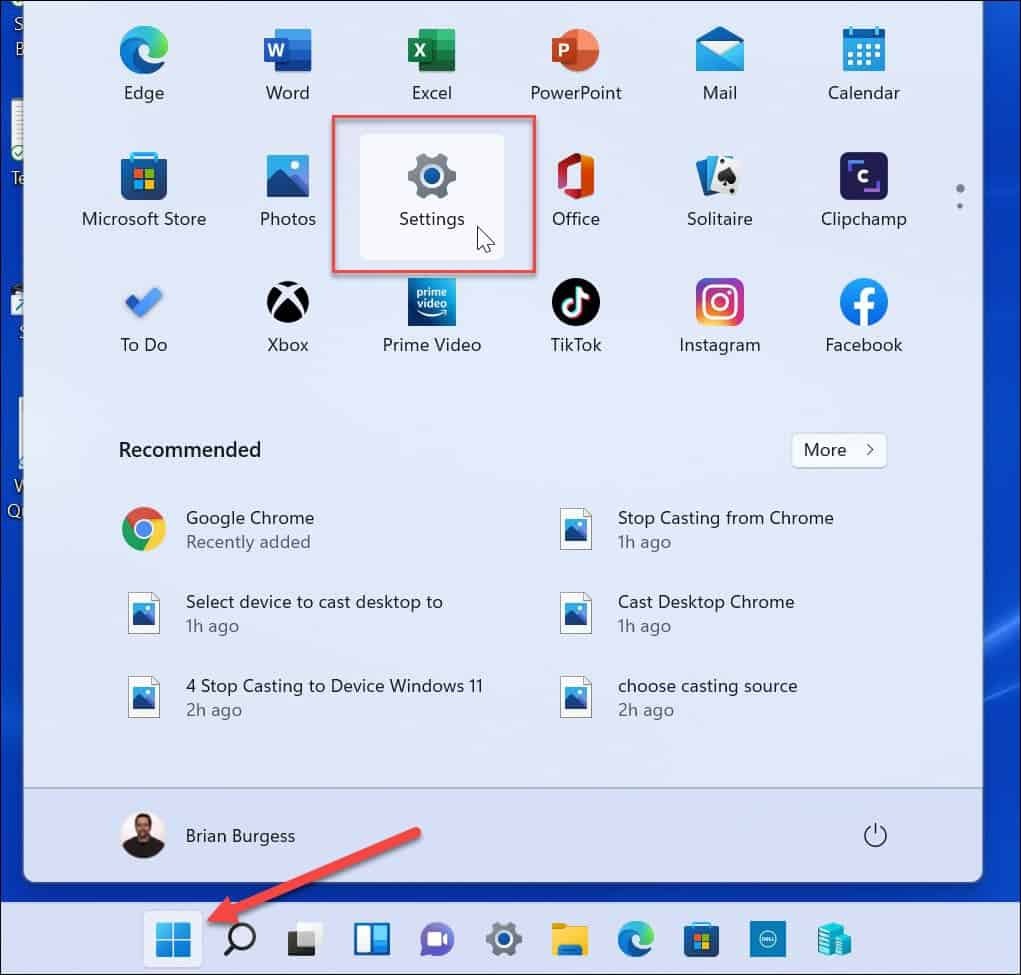
- Kattintson Rendszer a bal oldalon, és válassza ki a Fókuszsegítő opció a jobb oldalon.
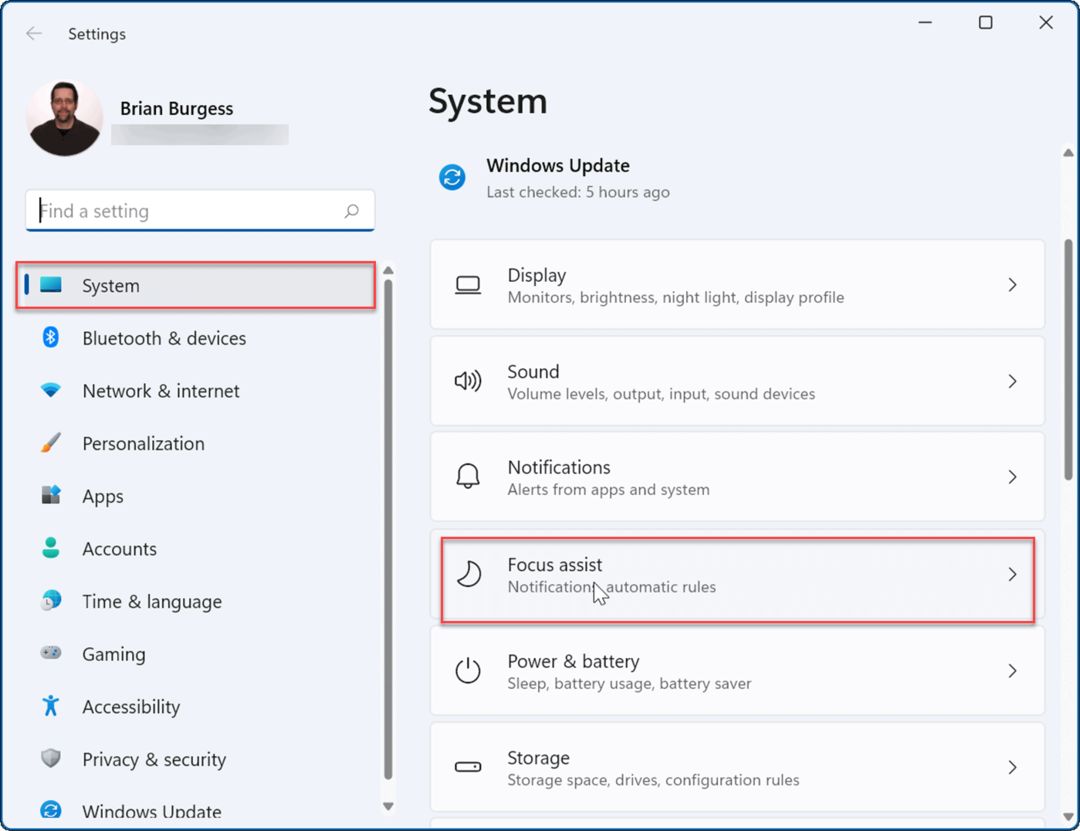
- Bontsa ki a Fókuszsegítő szakaszt, és engedélyezze az egyik módot. Válasszon közülük Ki, Kiemelten fontos, és Csak riasztás.
- Ki: A fókuszsegéd funkció le van tiltva, és minden értesítést kap az alkalmazásoktól.
- Csak elsőbbségi: Csak az Ön által konfigurált értesítések jelennek meg.
- Csak riasztás: Elrejti az összes alkalmazásértesítést, amikor a Fókuszasszisztens fut; csak a riasztásokat jeleníti meg.
- Opcionálisan ellenőrizheti a Mutasson összefoglalót arról, hogy mit hagytam ki, amikor a fókuszsegéd be volt kapcsolva lehetőséget, hogy megtekinthesse azokat az alkalmazásértesítéseket, amelyeket a Fókuszsegéd mód letiltásakor elmulasztott.
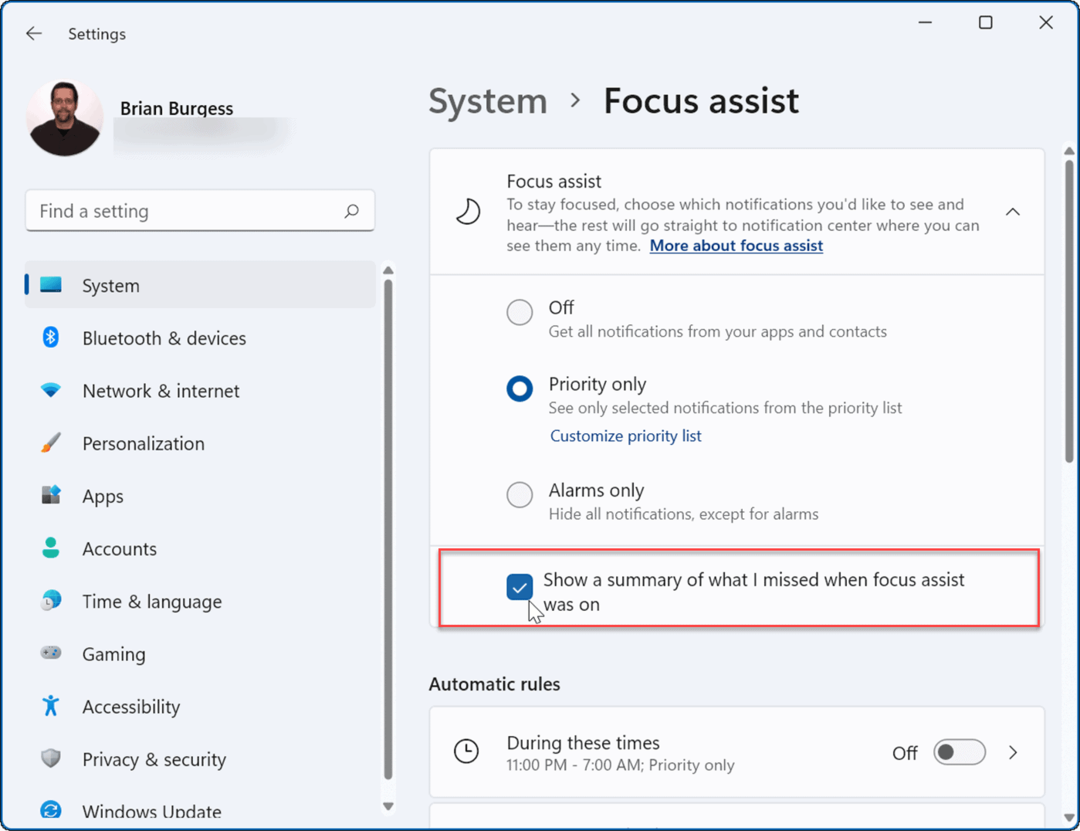
- Kijárat Beállítások—Fókuszsegítő most aktív.
A Focus Assist konfigurálása Windows 11 rendszeren
Ha engedélyezte a Focus Assist funkciót a Csak elsőbbségi módban kiválaszthatja, hogy mely alkalmazások riaszthatnak, és melyek nem. Ez lehetővé teszi a nem fontos alkalmazások elrejtését, miközben továbbra is kap értesítést azokról az alkalmazásokról, amelyek fontosak.
A Focus Assist ilyen módon történő konfigurálásához kövesse az alábbi lépéseket:
- Nyisd ki Rajt és válassza ki Beállítások.
- Ban ben Beállítások, nyomja meg Rendszer > Fókuszasszisztens és válassza ki Csak elsőbbségi.
- Kattints a A prioritás testreszabásalista opció alatt.
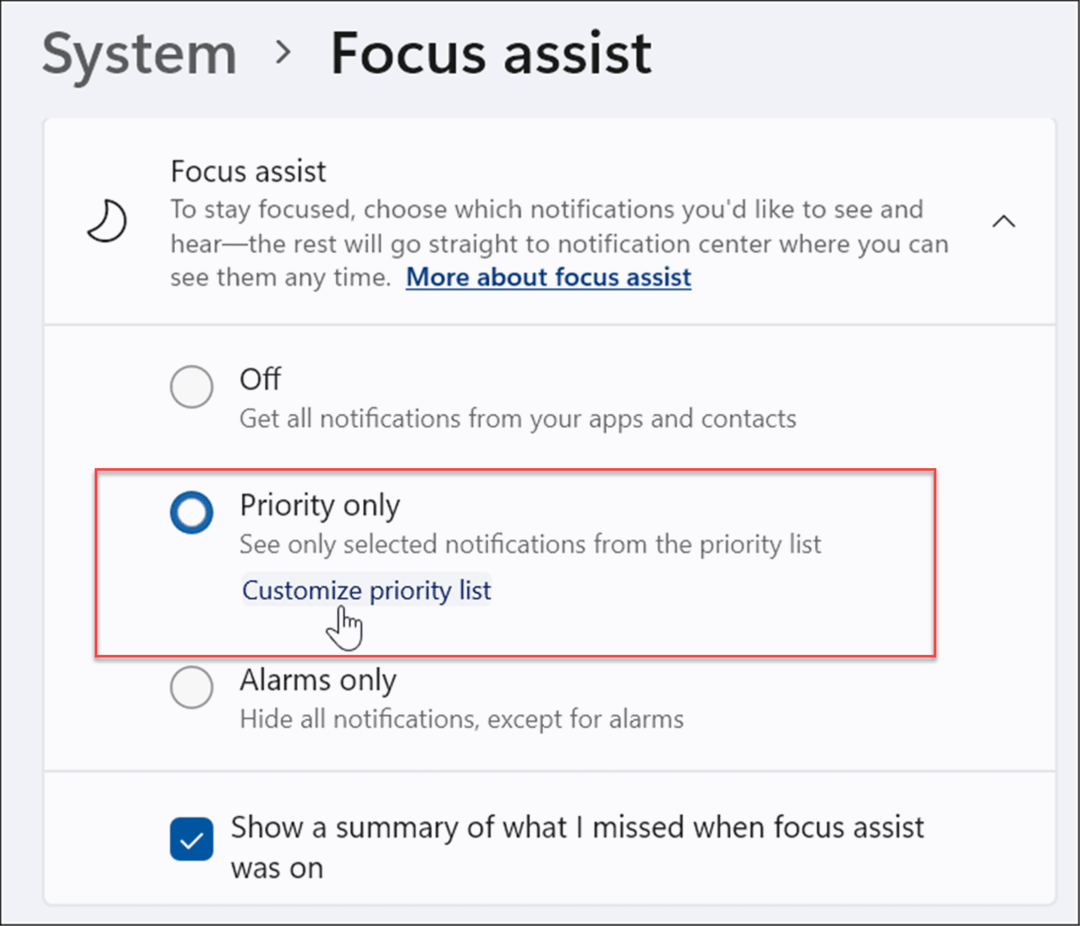
- Alatt Kiemelten fontos listában válassza ki azokat a hívásokat, szöveges üzeneteket és emlékeztetőket, amelyeket munka vagy játék közben látni szeretne.
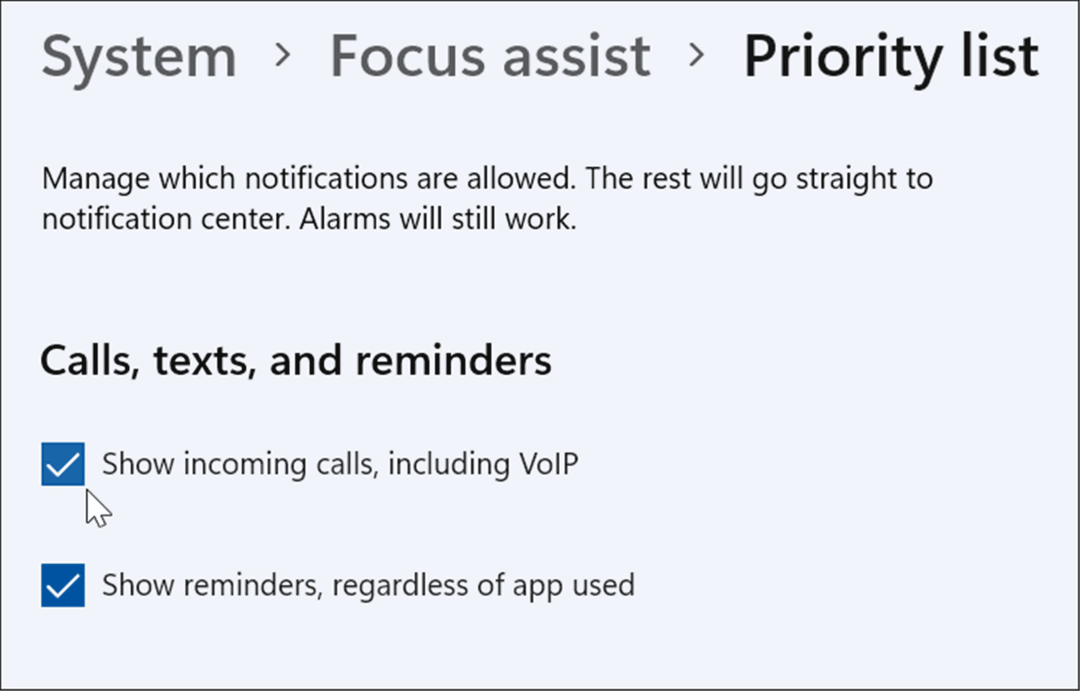
- Alatt Emberek részben válassza ki azokat a névjegyeket, akiktől értesítéseket szeretne látni.
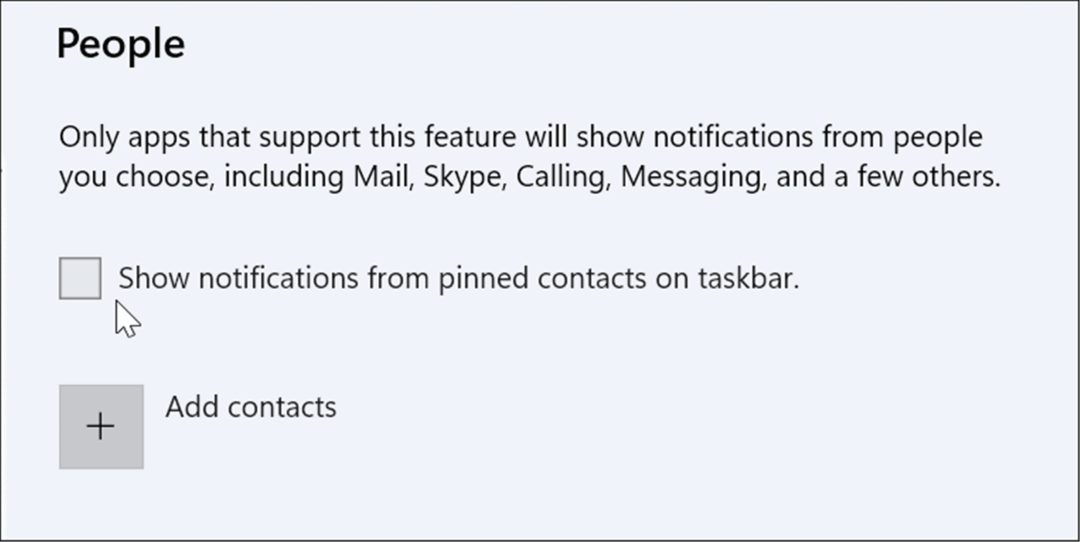
- Ha alkalmazást szeretne hozzáadni, kattintson a gombra Alkalmazásgomb hozzáadása és válassza ki azt az alkalmazást, amelyről értesítést szeretne kapni, ha a Focus Assist engedélyezve van.
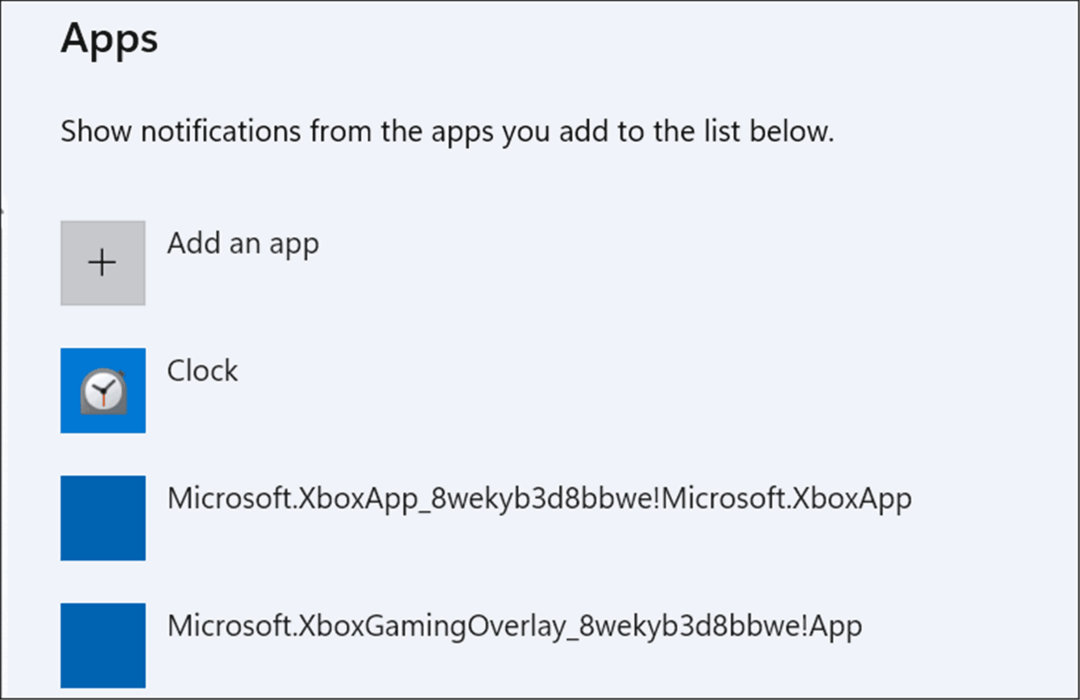
A fókuszsegéd automatikus szabályainak kezelése
Ahelyett, hogy manuálisan engedélyezné a Fókusz módot, beállíthatja automatikus szabályok hogy megcsinálja helyetted. Ez bekapcsolja az üzemmódot a nap bizonyos szakaszaiban vagy bizonyos feladatok végrehajtása közben, például játék közben.
A Focus Assist automatikus szabályainak módosítása:
- Nyisd ki Rajt > Beállítások.
- Ban ben Beállítások, nyomja meg Rendszer > Fókuszasszisztens és görgessen le a Automatikus szabályok szakasz.
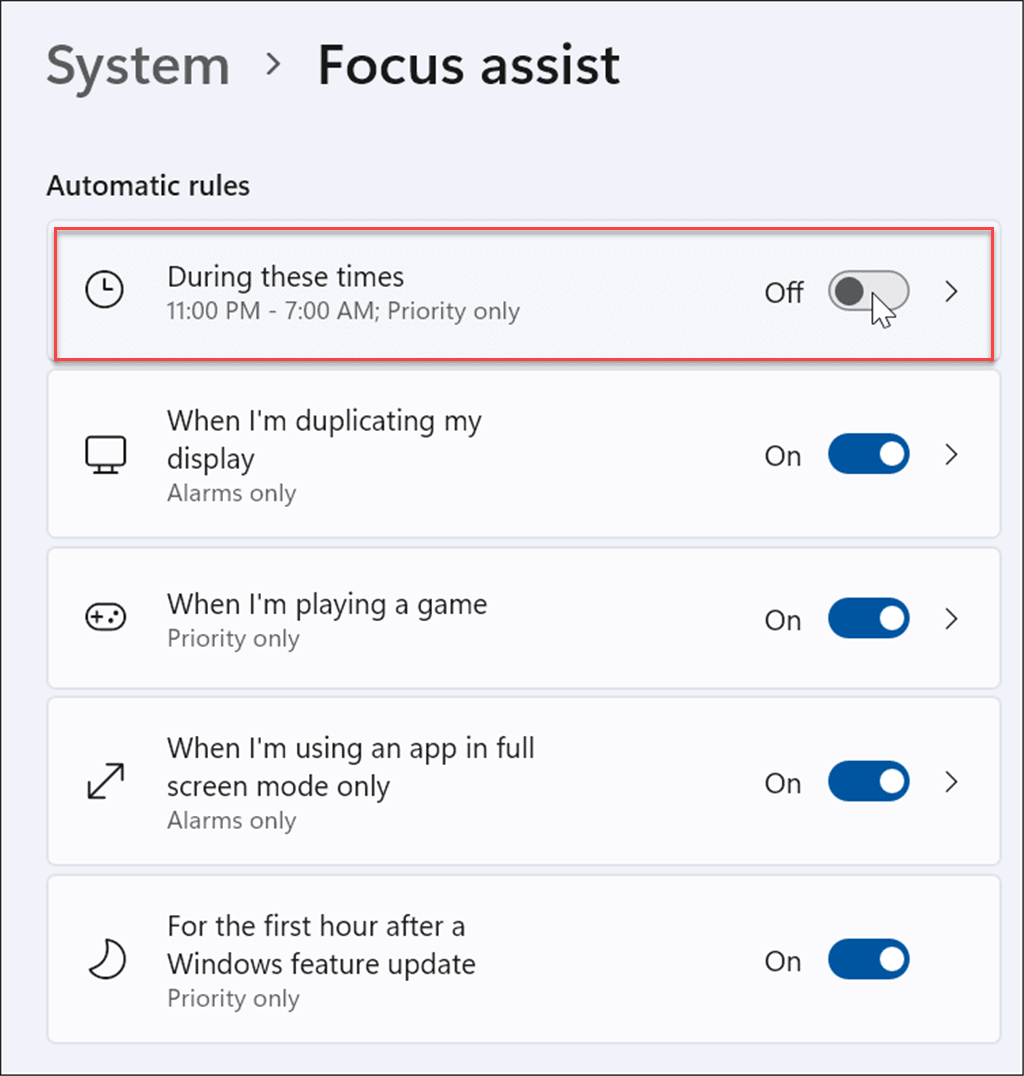
- Kapcsolja be a kívánt szabályokat a Fókuszsegítő funkciót a gomb megnyomásával csúszkát opció mellett.
- Kapcsold be Ezekben az időkben választási lehetőség.
- Kattintson rá még egyszer, és beállíthatja a Focus asszisztens kezdési és befejezési idejét. Opcionálisan bekapcsolhatja Értesítés megjelenítése az akcióközpontban, amikor a fókuszsegéd automatikusan be van kapcsolva.
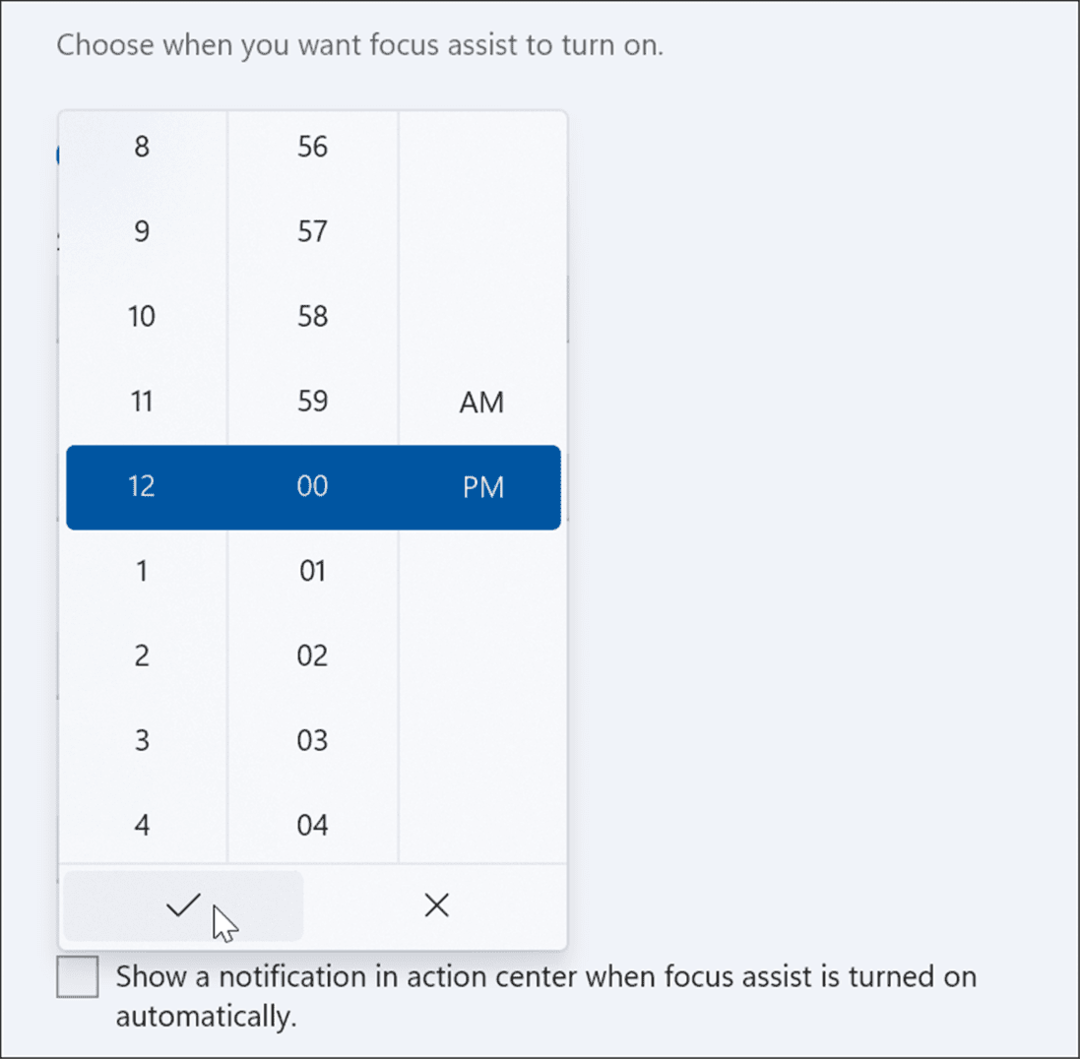
- Ezután kapcsolja be vagy ki a többi fókuszsegéd funkciót. Például csak akkor kaphat riasztást, ha megkettőzi a kijelzőt, lejátszás közben pedig csak prioritási üzeneteket játék, vagy prioritási üzenetek a funkciófrissítést követő első órában – a rendszer újraindítása egy telepítés.
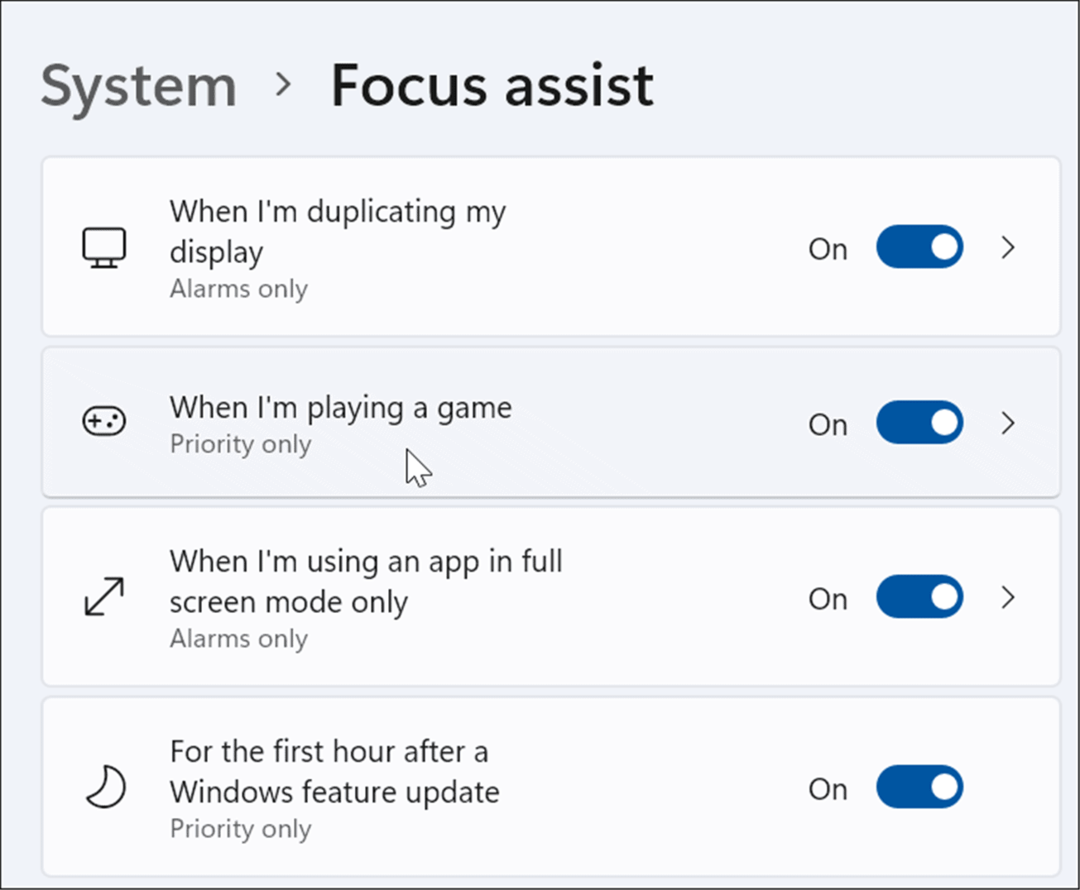
A Windows 11 szolgáltatásainak testreszabása
A Focus Assist engedélyezése a Windows 11 rendszeren nagyszerű módja annak, hogy elrejtse az esetlegesen kapott értesítési spameket, csökkentve ezzel a zavaró tényezőket, miközben más feladatokkal van elfoglalva. Legyen szó egy nagy projektről, játékról vagy filmnézésről, a Focus Assist még élvezetesebbé teszi az élményt. Ha még nem Windows 11-et használ, ne aggódjon – Ön is használja a Focus Assist-et a Windows 10 rendszeren.
A Focus Assist nem az egyetlen funkció, amelyet érdemes használni a Windows 11 rendszeren. Például azt is megteheti kezelheti a rendszerhangokat vagy állítsa be fényképeit képernyővédőként.
Hogyan találja meg a Windows 11 termékkulcsát
Ha át kell vinnie a Windows 11 termékkulcsát, vagy csak az operációs rendszer tiszta telepítéséhez van szüksége rá,...
A Google Chrome gyorsítótárának, a cookie-k és a böngészési előzmények törlése
A Chrome kiváló munkát végez a böngészési előzmények, a gyorsítótár és a cookie-k tárolásában, hogy optimalizálja a böngésző teljesítményét az interneten. Az övé, hogyan kell...
Bolti áregyeztetés: Hogyan szerezhet be online árakat az üzletben történő vásárlás során
A bolti vásárlás nem jelenti azt, hogy magasabb árat kell fizetnie. Az ár-egyeztetési garanciáknak köszönhetően online kedvezményeket kaphat vásárlás közben...
Disney Plus előfizetés ajándékozása digitális ajándékkártyával
Ha élvezi a Disney Plus szolgáltatást, és szeretné megosztani másokkal, a következőképpen vásárolhat Disney+ Gift előfizetést...